画像をドラッグ&ドロップするだけで自動圧縮
使い方はとっても簡単。点線で囲われた部分に持っている画像をドラッグ&ドロップするだけです。なるべく見た目を保ったままファイルサイズが軽くなるように調整してくれます。画像は最大20枚まで、ファイルサイズは5MBまでならまとめて圧縮出来ますよ。
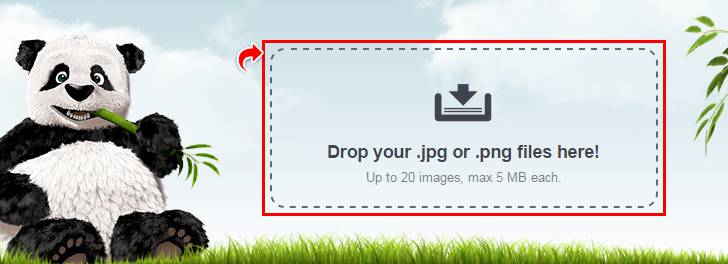
出てきたリンクをクリックしてダウンロード
画像の圧縮が終わるとリンクが表示されるので、クリックして保存すればOKです。圧縮率も一緒に表示されるので、どのくらいファイルサイズが軽くなるか分かって便利。
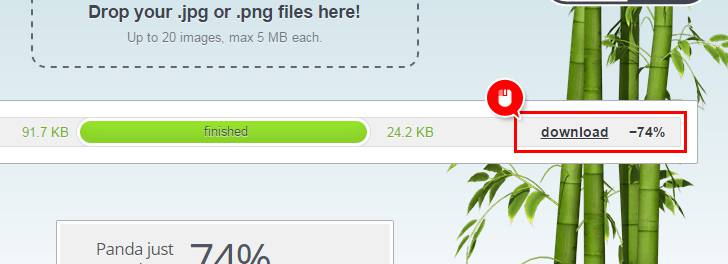
実際に使ってみました。
圧縮前:89.5KB

圧縮後:23.6KB(74%減)

ちゃんと見比べても十分綺麗!それでいて74%減とかなりのダイエットに成功しました。これならかなり使えそうですね。
サイトはこちら
フリーソフトなら「Caesium」がおすすめ
WEBサービスじゃなく、フリーソフトで画像を圧縮したいなら「Caesium」がオススメです。一度に圧縮するファイルの制限もないしアップする時間もかからないので、使う機会が多いならこっちの方が便利かも。
JPEGもPNGも複数ファイルもOK!画像圧縮フリーソフト「Caesium」

紹介したWEBサービス:TinyJPG
…というわけで今回は、JPEGをオンライン上で圧縮できるWEBサービス「TinyJPG」の紹介でした。見比べても差が分からないくらい、高品質に圧縮出来るのはスゴイですよね。WEB制作や人に送るファイルを軽くしたいときには、ぜひ使ってみてくださいね。

